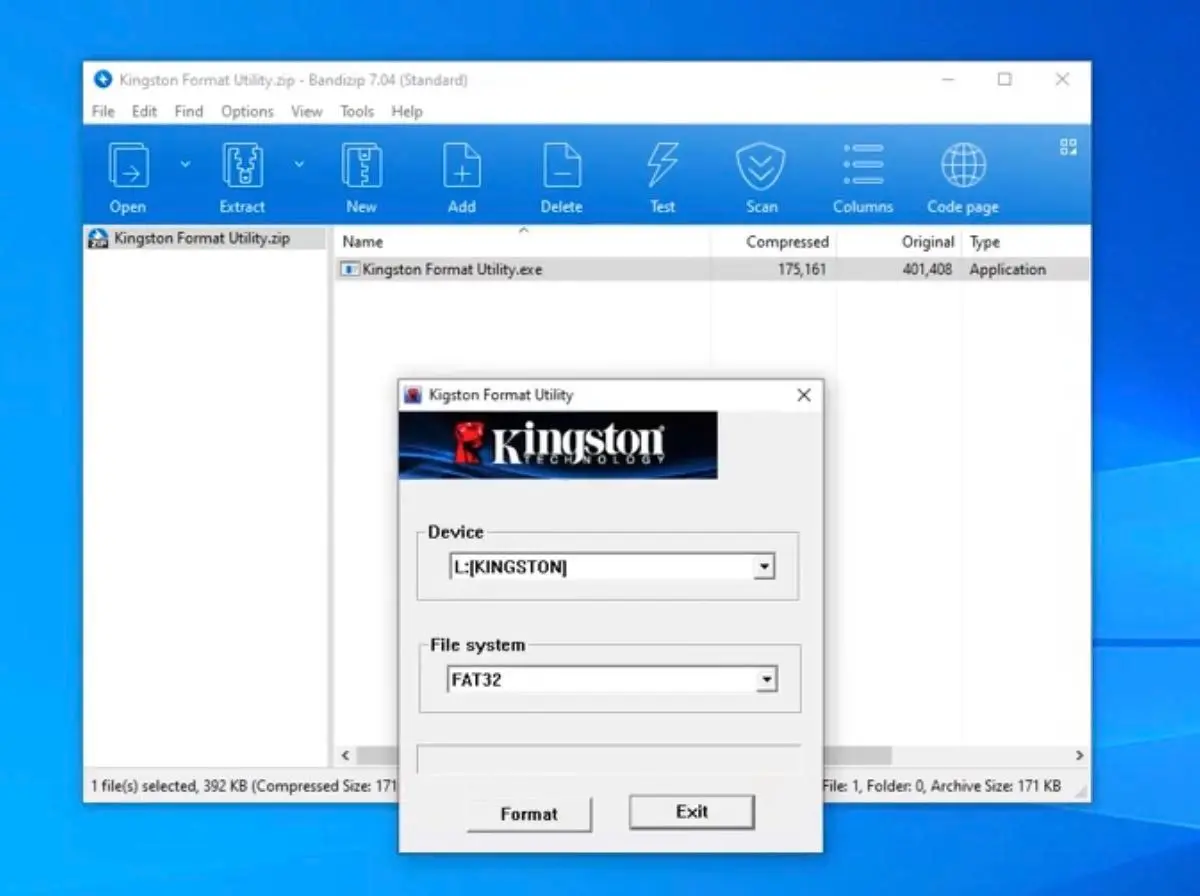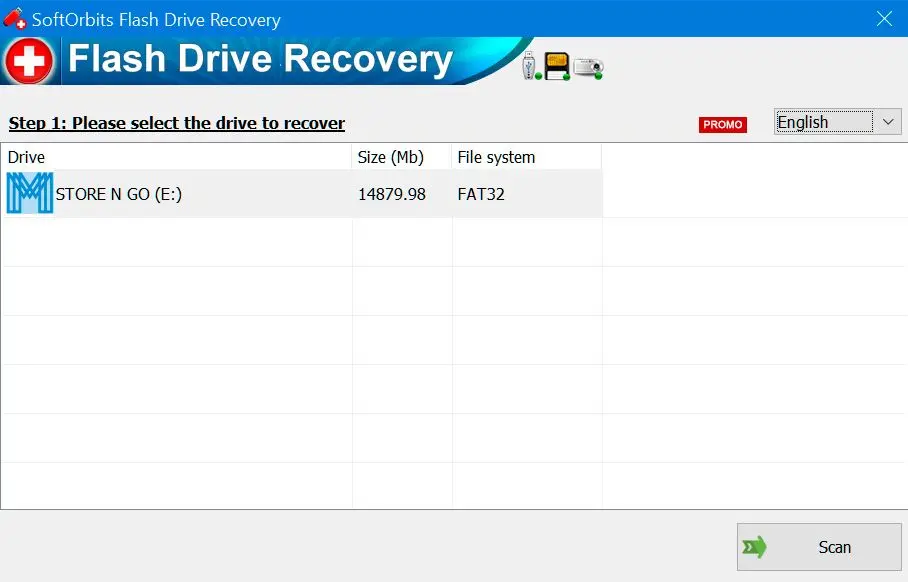SoftOrbits 도구 개요
SoftOrbits Flash Drive Recovery는 복구 파일을 찾는 모든 사람에게 탁월한 선택임. Kingston Datatraveler G4 또는 기타 모델에 관계없이 이 소프트웨어를 사용하여 손실되거나 손상된 데이터를 복구할 수 있음. 컴퓨터에 저장하기 전에 복구된 파일을 미리 볼 수도 있으며, 올바른 파일을 복구하는 데 도움이 되는 훌륭한 기능임.
Kingston 플래시 드라이브 복구 팁과 요령
Kingston 펜 드라이브에 문제가 있는 경우, 걱정하지 마십시오! 적절한 도구와 기본적인 지식으로 Kingston 플래시 드라이브를 신속하게 복구하고 다시 작동시킬 수 있습니다.
- 먼저 작업에 적합한 도구가 있는지 확인하십시오. USB 복구 소프트웨어 프로그램, 데이터 복구 프로그램 또는 Kingston 플래시 드라이브 전용으로 설계된 복구 도구가 포함될 수 있습니다.
- 플래시 드라이브를 복구하기 전에 모든 필수 파일을 백업했는지 확인하십시오.
- 컴퓨터가 Kingston 플래시 드라이브를 인식하지 못하면 다른 USB 포트에 연결해 보십시오. 경우에 따라 다른 포트가 문제를 해결하는 데 도움이 될 수 있습니다.
- Kingston 플래시 드라이브가 올바르게 작동하지 않으면 진단 도구를 실행하여 문제를 확인해야 할 수 있습니다. 일부 Kingston 펜 드라이브에는 장치에 진단 도구가 내장되어 있으며, 다른 드라이브는 별도의 진단 도구를 다운로드해야 할 수 있습니다.
- 마지막으로 Kingston 펜 드라이브가 계속 오작동하면 장치 교체가 필요할 수 있습니다. 시중에는 가짜 플래시 드라이브가 많아 문제를 해결하기보다는 더 많은 문제를 일으킬 수 있으므로 평판이 좋은 판매자로부터 교체용 플래시 드라이브를 구입하십시오.
Kingston은 공식 웹사이트에서 문제 해결에 도움이 되는 여러 조언과 솔루션을 제공합니다. 무엇이든 시도하기 전에 공식 웹사이트를 확인하는 것이 좋습니다. 이러한 팁과 요령을 따르면 Kingston 플래시 드라이브를 수리하고 빠르게 다시 작동시킬 수 있습니다!
Kingston 플래시 드라이브의 일반적인 문제 및 해결 방법
Kingston 플래시 드라이브는 데이터 저장 및 전송에 널리 사용됩니다. 그러나 사용자는 때때로 어려움을 겪습니다. 다음은 가장 일반적인 문제와 해결 방법입니다.
| 문제 | 원인 | 가능한 해결책 |
|---|
| 플래시 드라이브가 컴퓨터에서 인식되지 않음 | 드라이버 문제 또는 하드웨어 오작동 | 드라이버가 최신 버전인지 확인하고, 아닌 경우 업데이트하십시오. 문제가 지속되면 다른 USB 포트를 사용하거나 플래시 드라이브를 다른 컴퓨터에 연결하여 하드웨어 문제인지 확인하십시오. |
| 플래시 드라이브의 데이터가 손상되거나 누락됨 | 바이러스 공격, 플래시 드라이브의 부적절한 제거 또는 전원 장애 | 신뢰할 수 있는 백신 프로그램으로 플래시 드라이브를 검사하십시오. |
| 플래시 드라이브에 잘못된 용량이 표시됨 | 파일 시스템 손상 또는 잘못된 파티셔닝 | 디스크 관리 도구를 사용하여 플래시 드라이브를 포맷하고 용량을 복원하십시오. |
| 플래시 드라이브가 제대로 작동하지 않음 | 불량 섹터, 파일 시스템 손상 또는 기타 소프트웨어/하드웨어 문제 | 플래시 드라이브를 포맷하여 파일 시스템 문제를 해결하십시오. 문제가 지속되면 Kingston DataTraveler Repair Tool과 같은 복구 도구를 사용하여 불량 섹터 또는 기타 소프트웨어/하드웨어 문제를 해결하십시오. |
Kingston은 상기 해결 방법이 효과가 없을 경우 기술 지원팀에 문의할 것을 권장합니다. 플래시 드라이브 문제 발생 시 데이터 손실을 방지하기 위해 중요한 데이터를 정기적으로 백업하는 것이 중요합니다.
SoftOrbits 도구의 주요 기능
강력하고 사용하기 쉬운 복구 도구를 찾는다면 SoftOrbits Kingston USB Drive Recovery를 고려하십시오. 다음은 SoftOrbits Kingston USB Drive Recovery의 주요 기능입니다
✔️ 모든 인기 플래시 드라이브 브랜드와 호환
본 소프트웨어는 Kingston, SanDisk, Toshiba를 포함한 모든 인기 플래시 드라이브 브랜드와 호환됩니다. 따라서 플래시 드라이브 종류에 관계없이 본 소프트웨어를 사용하여 데이터를 복구할 수 있습니다.
✔️ 사용 용이
사용자 친화적으로 설계되었으므로 PC 고급 사용자가 아니더라도 쉽게 사용할 수 있습니다.
✔️ 다양한 파일 형식 지원
손실된 파일 종류에 관계없이 본 소프트웨어를 사용하여 복구할 수 있습니다.
✔️ 복구 파일 미리보기
복구된 데이터 저장 전 파일 미리보기를 통해 원하는 파일인지 확인 가능.
✔️ 안전성 보장
SoftOrbits kingston 복구 도구는 안전하며 플래시 드라이브 손상 없음.
PC 고급 사용자든 문제 해결을 위한 간편한 솔루션 탐색자든 본 소프트웨어 사용 가능. Kingston 플래시 드라이브 복구 도구 또는 Kingston 복구 도구 다운로드 시 kingston datatraveler 복구 도구 사용 권장.